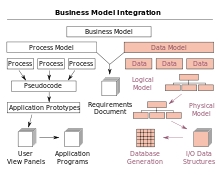Ang dili makahimo sa pag-abli sa kinahanglan nga panid sa Internet usa sa labing kasagaran nga mga problema. Sa parehas nga oras, ang ngalan gipahimutang sa husto sa address bar. Ang usa ka makatarunganon nga pangutana mitungha kung ngano nga ang site, diin kinahanglan kaayo, dili magbukas. Adunay mahimo nga daghang mga hinungdan alang sa kini nga problema, gikan sa biswal nga mga depekto sa mga pag-crash sa internal nga software.
Mga sulud
- Pagsusi sa Yano nga Mga Setting
- Pagtrabaho sa Internet
- Mga virus ug pagpanalipod sa computer
- Pagtrabaho sa browser
- Mga setting nga komplikado sa diagnosis
- Mga File sa Host
- Kalihokan sa TCP / IP protocol
- Ang problema sa DNS server
- Ang pag-ayo sa pagparehistro
- Mga Proxy Browser
Pagsusi sa Yano nga Mga Setting
Gawas panguna nga mga hinungdannga mahimong matul-id nga wala magsulud sa lawom nga pag-adjust. Kini nga mga indikasyon gibase sa daghang mga hinungdan, apan sa wala pa hunahunaa kini, kinahanglan nimong basahon nga maayo ang gisulat sa bukas nga panid. Sa pipila ka mga kaso, ang Internet provider mismo mahimo nga nagdili sa pagbalhin sa site. Ang hinungdan alang niini mahimong ang kakulang sa usa ka sertipiko o pirma sa domain.
Pagtrabaho sa Internet
Ang panguna nga hinungdan nga ang gihatag nga adres mihunong sa pag-abli mahimong kakulang sa internet. Pag-diagnose pinaagi sa pagsusi sa koneksyon sa network cable sa usa ka laptop o computer. Uban sa usa ka wireless network nga gipahimutang, susihon ang sakup sa Wi-Fi ug pilia ang imong gusto nga network.
Ang hinungdan alang sa pagpugong sa pag-agos sa Internet ngadto sa aparato mahimong usa ka ruta o usa ka tighatag sa serbisyo sa komunikasyon. Aron masusi ang router, kinahanglan nimo tan-awa ang tanan nga mga cable sa networknga nagdala sa router, ug dayon i-reboot ang aparato.
Ang isa pa ka pamaagi sa pagkontrol mahimo nga ang pag-abli sa usa ka programa sa online, pananglitan, skype. Kung ang icon sa panel nga berde, nan adunay Internet, ug lainlain ang problema.
Mga virus ug pagpanalipod sa computer
Bisan ang labing makinaadmanon nga makina sa pinakabag-o nga modelo nga adunay pinakabag-o nga sistema dili impeksyon sa kadaot sa malware. Naa sila pagsulod sa computer sa lainlaing mga paagi, ug ania ang pipila niini:
- Pag-instalar sa dili lisensya o nagduda nga software.
- Ang pagkonekta sa usa ka laptop pinaagi sa USB nga wala mausab nga mga flash drive o smartphone.
- Koneksyon sa usa ka dili pamilyar nga Wi-Fi network.
- Pag-download sa mga wala mailhang file o ekstensiyon sa browser.
- Pag-access sa dili pamilyar nga mga gigikanan sa online.
Sa higayon nga sa usa ka lalang, ang malware mahimo grabe nga epekto aron magtrabaho mga aplikasyon ug ang sistema sa tibuuk. Sa higayon nga sa browser, gibag-o nila ang extension, pag-usab sa mga scammers sa phishing site.
Posible nga makita kini kung adunay lain nga ngalan ang gipakita sa address bar o parehas sa angay. Kung adunay problema, kinahanglan nimo nga i-install ang antivirus sa imong computer ug i-scan ang tanan nga mga disk nga adunay ka lawom nga scan. Kung ang programa nakit-an ang mga makapahadlok nga file, kinahanglan nga kini tangtangon dayon.
Ang matag sistema sa aparato adunay kaugalingon nga panalipod nga anti-malware nga gitawag nga usa ka firewall o firewall. Kasagaran, ang ingon nga usa ka firewall naglista sa mga dili gusto ug bisan dili makadaot nga mga site.
Kung ang makuyaw nga software wala namatikdan, apan bisan pa ang pipila nga mga site dili abli sa browser, nan ang pag-disable sa Windows Defender ug antivirus makatabang sa kini nga kaso. Apan hinumdomi nga ang aparato mahimong nameligro tungod sa mga pagkakabig sa online sa browser.
Pagtrabaho sa browser
Mga hinungdan ngano nga ang pipila nga mga site dili abli sa browser, ang mga sangputanan niini. Mahitabo kini alang sa mosunod nga mga hinungdan:
- Gipanalipdan ang browser batok sa mga site nga wala sertipikado o walay pirma.
- Wala maabut ang natipig nga icon nga panid ug dili magamit ang sumpay.
- Nakadaot nga mga ekstensiyon nga na-install.
- Ang site dili molihok tungod sa mga teknikal nga hinungdan.
Aron masulbad ang isyu sa browser, kinahanglan nimo nga sulayan ang pagsulod sa link sa manual mode. Kung ang problema magpadayon, nan kinahanglan nimo nga tangtangon ang tanan nga na-expire na nga mga ekstensiyon ug limpyohan ang cache. Sa wala pa kini nga pamaagi, i-save ang tanan nga mga bookmark pinaagi sa imong mail account o sa usa ka file.
Ang matag browser adunay kaugalingon nga setting ug pagpanalipod gikan sa makadaot nga mga site. Kung ang panid napakyas sa pagpakita, kinahanglan nimo nga maablihan kini sa laing browser o sa imong smartphone. Kung ang tanan gipakita sa kini nga mga manipulasyon, nan ang butang anaa sa browser mismo, diin kinahanglan nga masabtan ang mga setting.
Mga setting nga komplikado sa diagnosis
Sistema Dali ang debugging files, sunda ang mga panudlo. Ang pipila nga mga kumpigurasyon nga responsable sa pag-abli sa gitinguha nga site gitago, apan sa daghang mga manipulasyon posible nga makuha ug ma-edit kini aron makab-ot ang resulta.
Mga File sa Host
Kung nagbisita sa mga panid sa Internet sa usa ka kompyuter, ang tanan nga kasayuran bahin sa kahimtang sa pagpangita ug kasaysayan gitipig sa usa ka dokumento sa teksto nga "Mga Host". Kanunay kini nagreseta mga virus nga nagpuli sa mga entry nga kinahanglanon alang sa pagtrabaho sa Internet.
Pinaagi sa default, ang file nahimutang sa: alang sa Windows 7, 8, 10 C: Windows System 32 Ang mga driver ug uban pa nga mga host ang magbukas niini gamit ang Notepad. Kung ang operating system na-install sa usa ka lahi nga drive, dayon usba ang una nga letra. Kung dili nimo makita kini nga mano-mano, magamit nimo ang pagpangita pinaagi sa pagtino sa "ugbp" sa linya. Kini ang folder kung diin nahimutang ang file.
Sa pag-abli sa dokumento, kinahanglan nimo nga tan-awon ang ilawom sa linya ug tangtanga ang mga suspetsado nga mga pag-aghat, dayon ayohon ang mga pagtul-id pinaagi sa pag-klik sa "File" nga tab ug pagpili sa kapilian nga "save"
Adunay mga sitwasyon kung ang "Mga Host" dili ma-edit. Pagkahuman sa mosunod nga mga problema nahitabo:
- Sa folder 2 sa dokumento. Sa kini nga kaso, kinahanglan nimo nga pangitaon ang orihinal nga file ug usba kini. Ang Sham virus nagbag-o sa pagpalawig sa "tkht", ang tinuud nga dili.
- Nawala ang file sa gitino nga adres. Kini nagpasabut nga ang virus adunay maskara sa dokumento, ug wala’y paagi nga makita kini sa naandan nga paagi.
Mahimo nimo makita ang dokumento pinaagi sa pag-adto sa folder nga "Properties", pag-klik sa kapilian nga "Mga Tool" sa tab ug pagpili sa klase sa mga folder. Susihon ang kapilian nga "Ipakita ang mga tinago nga mga file ug mga folder", dayon kumpirmahi ang aksyon gamit ang "ok" nga buton, tipig ang resulta. Pagkahuman sa kini nga mga manipulasyon, kinahanglan nga ipakita ang file, ug posible nga ma-edit kini.
Kung pagkahuman sa kini nga mga aksyon ang user dili makaabli sa site, nan adunay usa ka lawom nga pamaagi sa pag-decode sa file, nga gihimo pinaagi sa linya sa mando. Kung imong gi-klik ang "Win + R", ang kapilian nga "Run" gipakita, diin kinahanglan nimo nga magmaneho "cmd". Sa bintana nga makita, i-type ang "ruta - f", dayon i-restart ang aparato, ug kinahanglan nga ma-load ang site.
Kalihokan sa TCP / IP protocol
Ang lugar diin ang mga IP address naluwas ug na-configure gitawag nga TCP / IP protocol, kini direkta nga konektado sa network. Ang dili maayo nga operasyon sa protocol mahimo’g ma-trigger sa mga virus o malware pinaagi sa paghimo og mga pagbag-o. Busa, kinahanglan nimo nga susihon kini nga kapilian sama sa mosunod:
Buksi ang folder nga "Network Connection", ibalhin ang cursor sa icon sa karon nga pagdawat nga gipili alang sa pag-edit. Sa pag-klik sa buton, abli ang tuo nga menu ug i-klik ang tab nga "Properties".
Alang sa kapilian nga "Networks" sa ulohan nga "Components", susihon ang kahon sunod sa protocol sa Internet nga adunay bersyon 4 o 6. Kung nabag-o ang IP address, kinahanglan nimo nga i-configure kini alang sa I P v 4 protocol usab.Ang mga aksyon ingon niini:
- Sa window nga TCP / IP protocol, susihon ang kahon nga ang mga setting ug paggawas sa mga sangkap sa IP ang awtomatiko nga nahitabo. Buhata ang parehas sa DNS server sa ubos, gitipig ang imong mga pagbag-o.
- Sa tab nga "Advanced", nakit-an ang mga parameter sa IP, diin kinahanglan nimo nga gipunting ang "awtomatikong resibo" sunod sa tanan nga mga kinaiya. Sa mga natad nga "IP address" ug "Subnet mask", isulod ang kantidad sa adres sa aparato.
Kung gibag-o ang IP address alang sa I P v 6 nga protocol nga buluhaton sa assignment, usa sa mga mosunud kinahanglan buhaton:
- Markahan ang tanan nga mga kapilian alang sa "awtomatikong makadawat mga setting" gikan sa service provider sa DHCP protocol. I-save ang resulta pinaagi sa pag-klik sa "OK" button sa monitor.
- Igtudlo ang IP sa mga natad sa IPv ngadto sa 6-address, kung diin kinahanglan nimo nga isulod ang mga numero sa subnet prefix ug ang nag-unang gateway nga adunay mga parameter sa address sa aparato. Ang pag-ayo sa mga aksyon pinaagi sa pag-klik sa "OK".
Ang problema sa DNS server
Sa daghang mga kaso, ang mga taghatag sa Internet awtomatikong gibalhin ang DNS. Apan sa kasagaran, sa gisulud nga adres, ang mga panid wala magbukas. Aron mapahimutang ang tama nga mga parameter ug estadistika sa DNS, mahimo nimo ang mga mosunud nga mga aksyon, nga gilaraw alang sa Windows:
- Sa panel, pilia ang icon nga "Koneksyon sa Internet", adto sa "Network and Sharing Management" o "Local Area Connection" alang sa Windows 10 "Ethernet". Pangitaa ang kolum nga "Bag-ohon ang mga setting sa adapter", pag-klik sa icon, pagpili sa "Properties".
- Alang sa koneksyon sa Wi-Fi, tan-awa ang tab nga "Wireless Network Connection". Sunod, hunahunaa ang aytem nga "Protocol sa Bersyon 4 sa Internet (TCP / IPv 4)", kung diin kinahanglan nimo moadto sa "Properties". Susiha ang kahon tapad sa kolum nga "Gamita ang mga mosunud nga adres sa mga server sa DNS" ug pagmaneho sa mga numero: 8.8.8.8, 8.8.4.4 Pagkahuman niana, buhata ang mga pagbag-o.
Sa parehas nga paagi, posible nga i-edit ang DNS pinaagi sa pagbag-o sa mga adres sa IP sa mga setting sa router o mobile device.
Ang pag-ayo sa pagparehistro
Ang pagpaandar sa database sa mga setting ug paghimo mga profile, account, naka-save nga password, pakigsulti sa mga naka-install nga programa mao ang registry. Ang paghinlo niini pagakuhaon ang dili kinahanglan nga spam, dugang nga mga shortcut, mga pagsubay sa mga natangtang nga mga programa, ug uban pa Apan sa parehas nga lebel, ang malisyoso nga mga file mahimo nga naa sa repositibo. Adunay duha ka paagi aron mahilayo ang dili kinahanglan nga basura:
Gamit ang Win + R key, gitawag ang Run line alang sa Windows 7 ug 8, ug sa bersyon 10 gitawag kini nga Find. Ang pulong nga "regedit" gimaneho niini ug usa ka pagpangita nga gihimo alang sa kini nga folder. Pagkahuman i-klik ang nakit-an nga file.
Sa bintana nga nagbukas, kinahanglan nimo nga makit-an ang tab nga adunay ngalan nga HKEY _ LOKAL _ MACHINE, nga gibuksan kini sa usa ka hierarchical nga han-ay. Pagpangita SOFTWARE Microsoft Windows NT CurrentVersion Windows, ug sa katapusang seksyon i-klik sa Applnit _ DLLs. Ang kini nga volume wala'y mga parameter. Kung sa pagbukas niini usa ka lainlain nga mga kinaiya sa teksto o kilid ang namatikdan, kinahanglan sila nga tangtangon ug maluwas ang mga pagbag-o.
Usa ka alternatibo ug dili kaayo makahasol nga paagi mao ang paglimpyo sa rehistro gamit ang mga programa. Usa sa labing sagad mao ang CCleaner, gi-optimize niini ang sistema pinaagi sa pagtangtang sa basura.Ang pag-instalar sa aplikasyon ug pagtul-id sa problema sa tinuud usa ra nga pag-klik. Human ma-install ug pagdagan ang utility, adto sa tab nga "Registry", susihon ang kahon alang sa tanan nga posible nga mga problema ug magsugod sa pagtuki. Ang programa mohangyo kanila sa pag-ayo sa mga komplikasyon, nga mao ang kinahanglan buhaton.
Mga Proxy Browser
Ang daotan nga mga file nga nahimutang sa aparato mahimong mag-usab sa mga setting sa Proxy ug setting sa server. Mahimo nimong ayohon ang problema pinaagi sa pag-usab sa utility. Giunsa kini buhaton kinahanglan ibulag sa paggamit sa panig-ingnan sa bantog nga browser sa Yandex:
- Sugdi ang browser gamit ang mga yawe nga "Alt + P", pagkahuman ma-load kinahanglan nimo isulod ang "Mga Setting", nga naa sa tuo sa tuo.
- Pag-scroll sa mga parameter, sa mismong ilawom nga ablihan ang kolum nga "Advanced Settings", pangitaa ang buton nga "Bag-ong mga setting sa proxy server".
- Kung ang mga mithi gitakda nga mano-mano, ug wala kini gibuhat sa tiggamit, nan ang usa ka makadaot nga programa nagtrabaho. Sa kini nga kaso, susiha ang mga kahon tapad sa butang nga "Awtomatikong makadawat mga parameter".
- Ang sunod nga lakang mao ang pag-scan sa imong computer alang sa mga virus pinaagi sa pag-scan sa sistema. Tin-aw ang kasaysayan sa browser ug cache, gibuhian kini gikan sa basura. Alang sa labing maayo nga pagtrabaho sa browser, kinahanglan nimo nga kuhaon kini ug i-install kini, ug dayon i-reboot ang aparato.
Sa tanan nga nahibal-an nga browser, ang "Proxy" nga sistema sa pagsumpaki managsama. Pagkahuman susihon ang tanan nga kini nga mga parameter, ang pangutana ngano nga ang browser dili magbukas sa pipila ka mga site mawala, ug masulbad ang problema.